Primeiramente, a dúvida que pode aparecer é: Tem como tirar fotos boas em um celular…
Como diminuir o peso das imagens e otimizar o carregamento do site
Tempo de leitura 2 minutos
Todo webdesigner faz ou indica aos clientes que o façam: redimensione as imagens antes de subir para o site. Por quê?
Porquê esse é um dos pontos cruciais para melhorar a velocidade de carregamento do seu site, um dos pontos chaves para o SEO.
O que acontece é que grande parte dos clientes tira as fotos e as joga da câmera diretamente para o site e isso faz com que as páginas fiquem extremamente pesadas, em outras palavras, demoram muito para carregar! Hoje em dia, temos sites que mais de 70% de seus usuários vem através do celular, então imagina a lentidão para abrir uma página de 15 megas em uma 4G/5G? Esquece, o usuário desistirá e lá se foi sua conversão embora. Além de atrapalhar seu ranqueamento orgânico e todo o restante do trabalho.
Então, o que fazer?
Bem, até poderíamos usar um plugin para redimensionar as imagens depois de subí-las, mas isso duplicaria elas dentro do servidor e criaríamos outro problema: o peso ocupado pelo espaço de grandes imagens mais imagens pequenas dentro do slot da hospedagem (onde está alocado o seu site).
Ou seja, pense em uma pasta do seu computador com 100GB de imagens, aí você cria cópias menores da suas imagens sem deletar a pasta de 100GB, logo teria 110GB sendo ocupado em seu HD ao invés de apenas 10GB. Agora vamos escalonar isso para quem tem 1Tera de imagem ou mais, o servidor não aguentará e será necessário contratar mais espaço físico.
Ok, e como fazer isso?
Eu poderia indicar o Photoshop e outros programas de design para a conversão, mas vamos para o mais simples possível: Image Resizer / Microsfot PowerToys
Esse programa é extremamente simples e fácil, tanto na instalação quanto na utilização. Aliás, usar ele é mais fácil do que instalar e olha que instalar é bem simples. Então, primeiramente vamos entrar nesse link para baixar o programa e instalá-lo.
Em seguida, para usá-lo, basta selecionar todas as imagens em uma pasta e:
- Selecione todas as imagens que terão que ser redimensionadas;
- Clique com o botão direito do mouse para abrir a janela do Windows Explorer.
Clique sobre a opção “Redimensionar imagens”; - Indique as dimensões desejadas; é possível personalizar essa opção. (veja na imagem abaixo);
- Clique sobre o botão “Redimensionar”.
Image Resizer permite redimensionar imagens arrastando e soltando os arquivos selecionados com o botão direito do mouse. Dessa forma, as imagens redimensionadas podem ser salvas rapidamente em uma pasta diferente.
Nas opções avançadas é possível renomear em bloco todos os arquivos, seguindo alguma sequência lógica de nomenclatura conforme as preferências do usuário. Caso deseje ver mais configurações avançadas, pode acessar diretamente o site da Microsoft PowerToys Image Resizer clicando aqui.
Entretanto, você pode dizer: “Ok, eu posso fazer isso daqui para frente, mas já tenho 38193829 imagens no meu sistema, o que fazer?”.
Bem, se você não está disposto a baixar tudo e refazer o processo, nesse caso o ideal é usar um plugin para fazer isso. Mas, eu indico fortemente que peça ao seu desenvolvedor de confiança para realizar esse serviço, para configurar o módulo corretamente e não dar problema em todas as imagens.

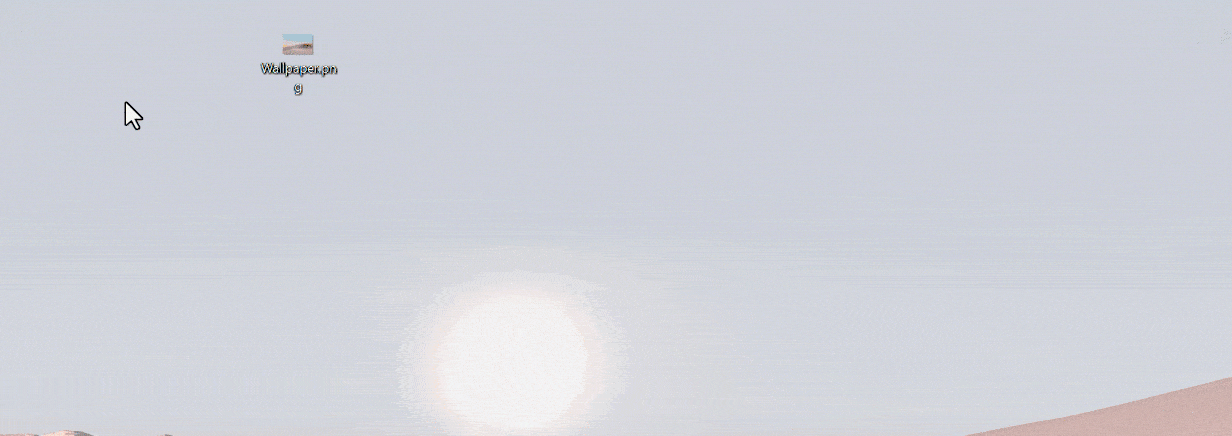
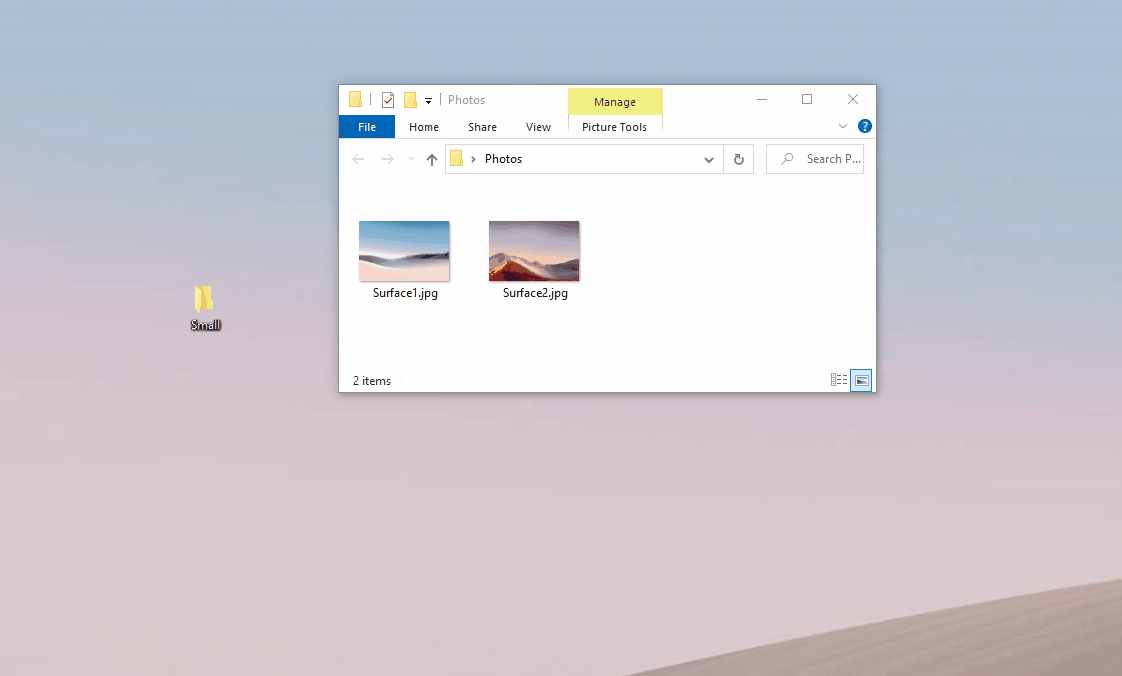
This Post Has 0 Comments